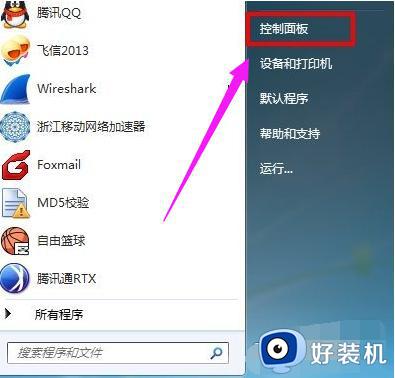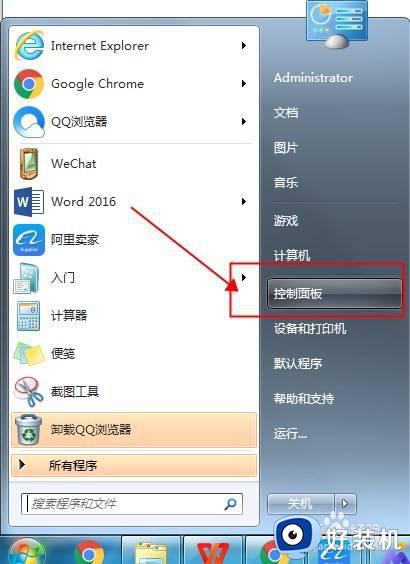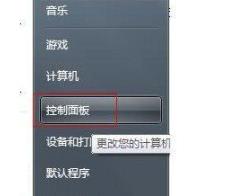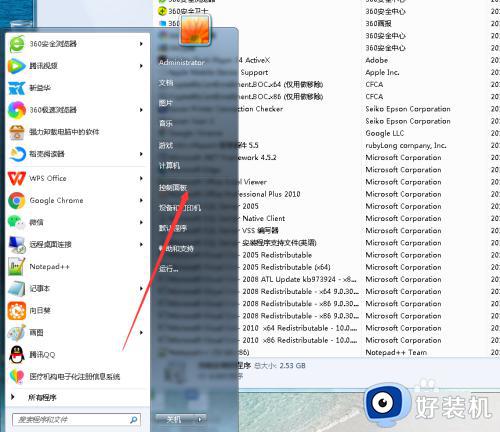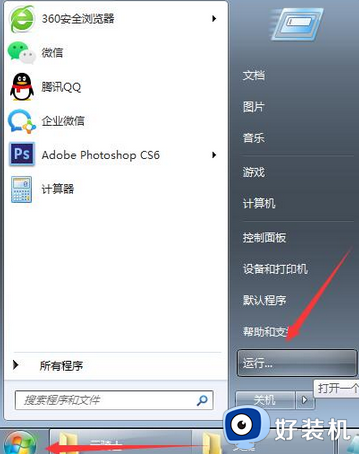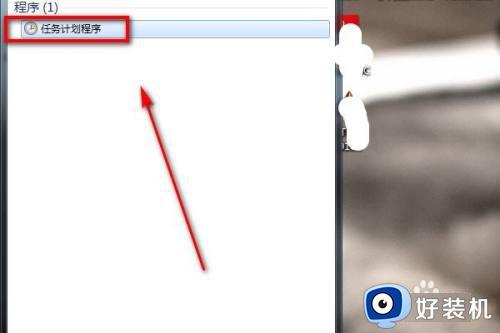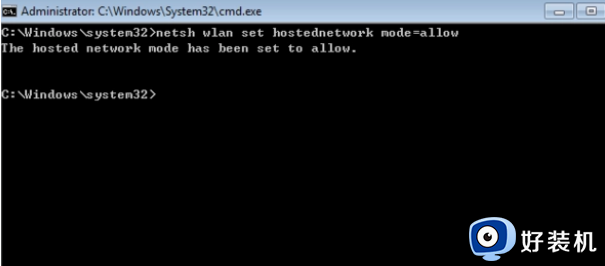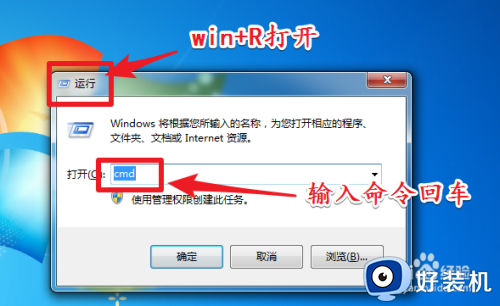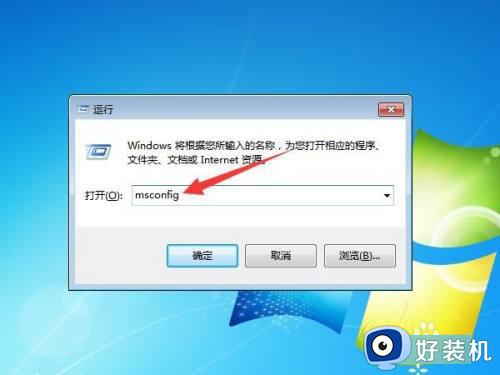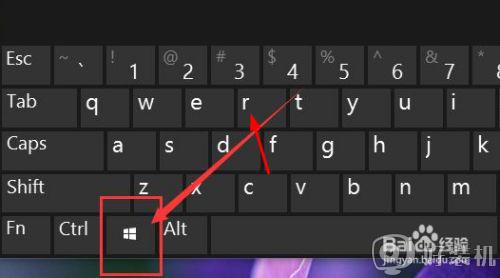win7的telnet怎么开启 win7电脑开启telnet命令的步骤
时间:2021-08-07 15:13:00作者:huige
在电脑中,有时候需要对一些端口进行测试,那么就要用到telnet命令,不过有时候在命令提示符中使用这个命令的时候会提示找不到,其实是因为没有开启,那么win7的telnet怎么开启呢?针对这个问题,本文给大家讲解一下win7电脑开启telnet命令的步骤吧。
推荐:WIN7旗舰版系统下载
具体步骤如下:
1.打开控制面板,开始选择程序进入。
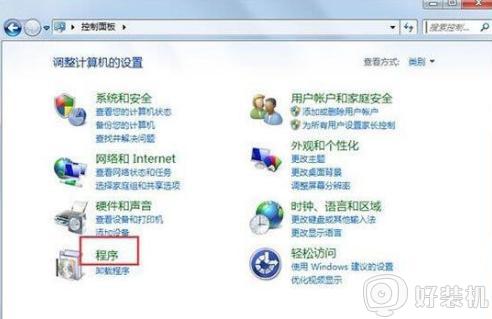
2.在打开的程序界面中,直接点击打开或关闭windows功能。
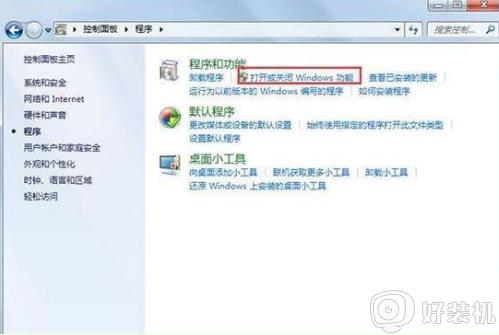
3.这时候需要在打开的windows功能界面中勾选telnet客户端选项并保存设置。
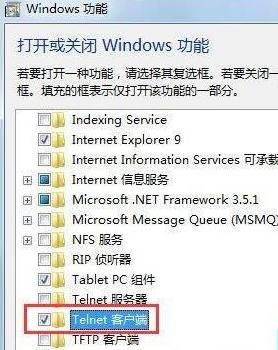
4.假如你不确定电脑是否开启该功能,大家可以打开命令提示符,输入以下命令进行测试。
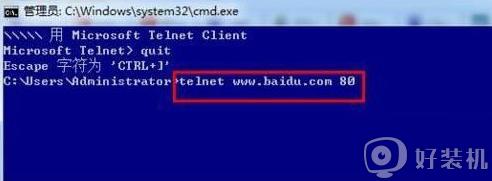
关于win7的telnet怎么开启就给大家讲解到这边了,有这个需要的用户们可以参考上面的方法步骤来进行操作,相信可以帮助到大家。